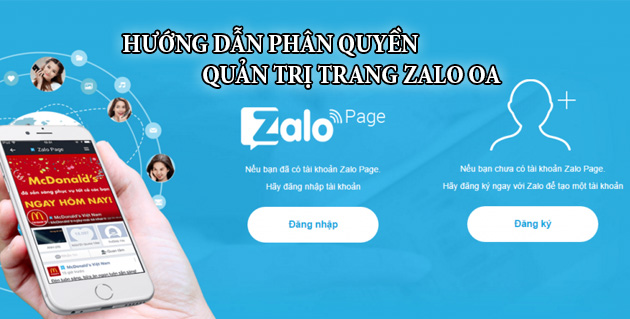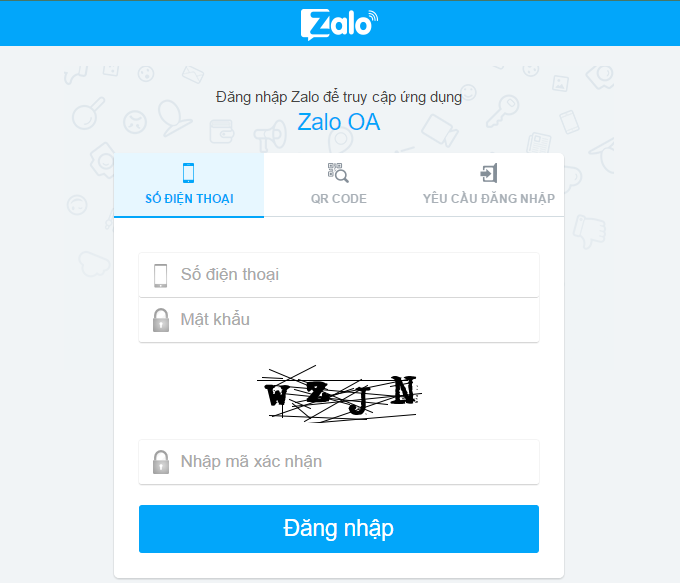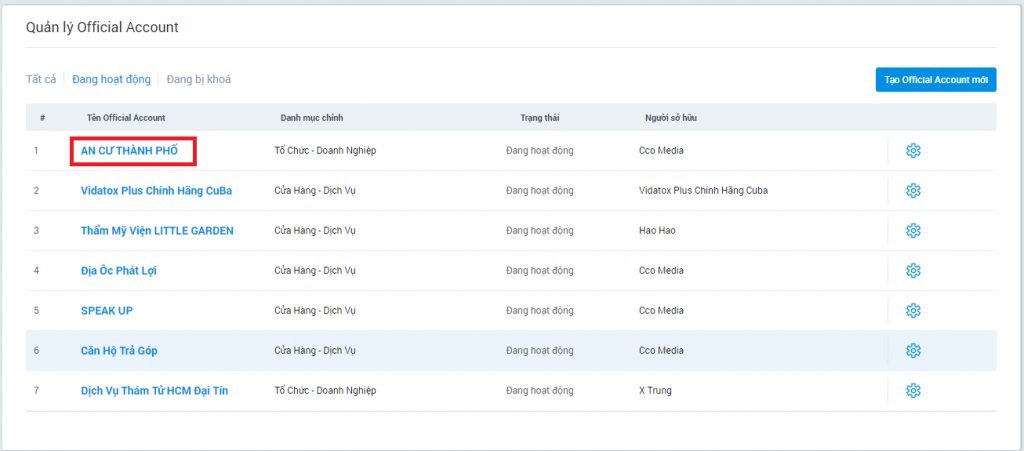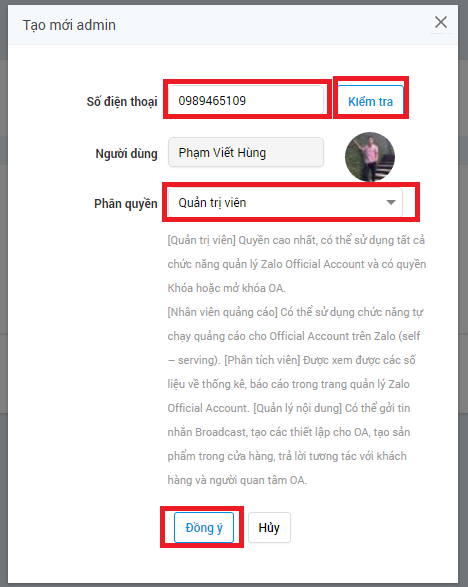HƯỚNG DẪN PHÂN QUYỀN QUẢN TRỊ TRANG ZALO OA
TẠI SAO CẦN PHÂN QUYỀN QUẢN TRỊ TRANG ZALO OA
Có thể nói, năm 2017 được dự báo sẽ là một năm đầy biến động với dịch vụ quảng cáo online trên mạng xã hội tại Việt Nam. Quảng cáo Facebook đã có những thay đổi, và chính sách khắt khe hơn với người dùng tại Việt Nam. Bên cạnh đó, quảng cáo zalo đã có những cập nhật mới hơn đáp ứng nhu cầu quảng cáo sản phẩm. Trong đó, quảng cáo zalo oa ( hay quảng cáo zalo page) sẽ được cộng đồng Việt sử dụng nhiều hơn. Tuy nhiên, trang zalo official account có những nét mới mà người dùng Fanpage chưa từng sử dụng. Vậy nên, công việc quản trị Zalo OA sẽ phức tạp hơn. Để phục vụ công việc quản lý, CCO MEDIA sẽ hướng dẫn phân quyền quản trị trang zalo oa tới khách hàng.
Bên cạnh đó, với nhiều người quản trị trang Zalo OA sẽ giúp chia sẻ công việc kinh doanh được thuận lợi hơn. Mỗi 1 bộ phận sẽ đảm nhiệm vai trò và chức năng khác nhau. Tránh tình trạng công việc quá tải và rủi ro khi chỉ có 1 người quản lý trang Zalo OA. Việc phân quyền Admin Zalo cũng hỗ trợ bạn thực hiện tốt hơn những công việc quản trị & tối ưu Zalo Official Account như:
-> Tối Ưu Trang Zalo Official Account
-> Thiết Lập Cửa Hàng Zalo Shop
Lưu Ý: Đây là bài viết về hướng dẫn phân quyền quản trị trang Zalo Official Account. KHÔNG phải là phân quyền & chia sẻ quyền quản trị của nick Zalo cá nhân.
-> Để hiểu rõ hơn, bạn có thể nên tham khảo bài viết: Phân Biệt Các Loại Tài Khoản Zalo để nắm rõ hơn về Tài khoản Zalo Cá nhân và Tài khoản Zalo OA. Cũng như phân biệt được loại trang Zalo OA nào mà bạn đang sở hữu.
HƯỚNG DẪN PHÂN QUYỀN QUẢN TRỊ TRANG ZALO OA ( ZALO PAGE)
Bước 1: Truy cập trang web http://oa.zalo.me/manage/oa
Bước 2: Đăng nhập vào tài khoản zalo mà các bạn đã đăng ký trên Điện thoại của mình.
Các bạn có thể đăng nhập với sđt và mật khẩu của mình. Hoặc cũng có thể quét mã QR để truy cập trang zalo oa của chính mình.
Lưu ý: Nếu chưa có trang zalo oa, các bạn hãy tạo trang trước nhé.
Xem thêm bài viết: Hướng dẫn tạo tài khoản Zalo Official Account
Bước 3: Chọn trang Zalo OA mà các bạn muốn chia sẻ quyền quản lý
Bước 4: Bắt đầu hướng dẫn phân quyền quản trị trang Zalo OA
Chọn Quản lý >>> Quản lý Admin và thực hiện như sau:
Lưu ý: Khi phân quyền hãy nhớ Check Kiểm tra để xác định người mà các bạn muốn thêm quyền quản trị. Nhằm tránh trường hợp thêm nhầm người quản lý trang Zalo OA.
Bên cạnh đó, hãy xác định vai trò mà bạn muốn phân quyền quản trị Zalo OA.
Tham khảo Bài viết: Phân biệt các vai trò trên trang Zalo OA
Kết thúc phân quyền quản trị trang Zalo OA thành công. Bây giờ bạn đã chia sẻ vai trò quản lý trang Zalo Official Account với người khác. Và các bạn có thể sử dụng dịch vụ quảng cáo zalo một cách nhanh chóng và hiệu quả hơn.
Hy vọng, Bài viết hướng dẫn phân quyền quản trị trang Zalo OA của CCO MEDIA sẽ giúp các bạn thành công hơn. Và hiểu rõ hơn về dịch vụ quảng cáo trên zalo cho sản phẩm của chính mình.
CCO MEDIA – DIGITAL MARKETING AGENCY VIỆT NAM – CÔNG TY QUẢNG CÁO ZALO TRÂN TRỌNG .